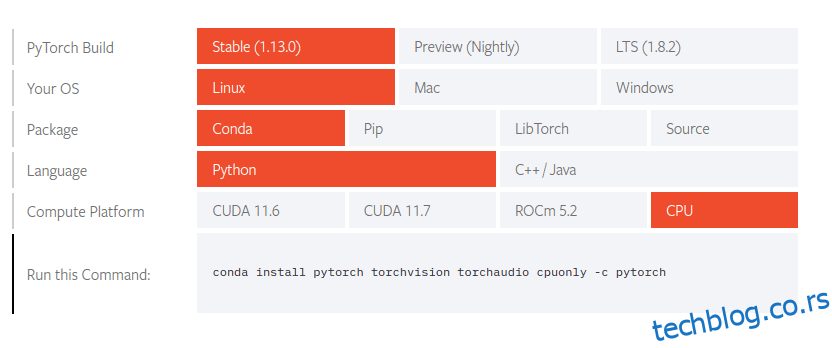У овом водичу ћу проћи кроз инсталацију ПиТорцх-а на Виндовс и Линук, користећи Анацонда за управљање инсталацијом пакета.
Инсталација ће бити обављена помоћу алата командне линије цонда уграђеног у Анацонда.
ПиТорцх је библиотека за машинско учење написана у Питхон-у и заснована је на Торцх оквиру. Развио га је Фацебоок и упоредив је са Тенсорфлов од Гоогле-а. Користан је у областима компјутерског вида и обраде природног језика, а користиле су га компаније као што је Тесла за развој софтвера за аутопилот.
ПиТорцх је бесплатан и отвореног кода, лиценциран под модификованим БСД-ом и под Линук фондацијом.
Преглед садржаја
Предуслови
Да бисте пратили овај водич, морате да имате инсталирану Анацонду на машини на којој радите.
Ако га већ нисте инсталирали, овај водич о томе како да инсталирате Анацонда ће вас провести кроз цео процес. Након што пратите овај водич, можете наставити са инсталирањем ПиТорцх-а.
Инсталирање ПиТорцх-а на Линук-у
Као добра пракса, започните ажурирањем софтверских пакета у вашој Линук дистрибуцији. У мом случају, користим Убунту и апт за управљање својим пакетима, тако да ћу користити следећу команду за ажурирање:
$ sudo apt update && apt upgrade
Када завршите са ажурирањем пакета, идите на званичну страницу за инсталацију ПиТорцх веб локације. Померајте се надоле по страници док не пронађете чаробњака за инсталацију који изгледа као онај испод:
Користећи овај чаробњак, моћи ћете да кликнете на различите опције да пружите информације о систему и преференције, а заузврат ћете добити команду коју можете користити у свом терминалу за инсталирање ПиТорцх-а.
Након што сам дао своје системске информације, овако изгледа:
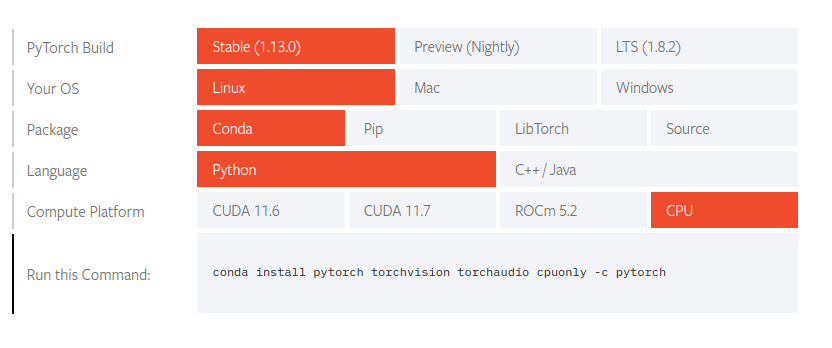
Одлучио сам се за стабилну верзију Линук-а и користићу Цонда за управљање својим пакетима. Такође сам одлучио да користим ПиТорцх са Питхон-ом уместо Ц++/Јава. И ја ћу свој ПиТорцх покретати на ЦПУ-у, а не на ГПУ-у.
На дну табеле је команда коју могу да користим да инсталирам ПиТорцх, али пре него што покренем ову команду, желео бих да креирам Анацонда виртуелно окружење које се зове питорцх.
Виртуелна окружења вам омогућавају да креирате пројекте и држите њихове зависности изоловане од зависности других пројеката, чиме се спречавају сукоби зависности. Једна од предности Анацонде је та што вам помаже да лако креирате виртуелна окружења и управљате њима.
Да бих направио виртуелно окружење где је верзија Питхон-а 3.7, унећу следећу команду:
conda create -n pytorch python=3.7
Након креирања окружења, активираћу га помоћу следеће команде:
conda activate pytorch
Када окружење буде активно, покренућу наредбу генерисану раније на веб локацији ПиТорцх да инсталирам ПиТорцх.
conda install pytorch torchvision torchaudio cpuonly -c pytorch
Пратите упутства да бисте инсталирали ПиТорцх. Када завршим, поново ћу покренути терминалску сесију да би ступила на снагу.
Сада да бисмо проверили да ли је ПиТорцх исправно инсталиран, покушаћемо да га увеземо у Питхон интерактивну љуску. Уверите се да сте у виртуелном окружењу Питорцх користећи команду:
conda activate pytorch
Када сте у виртуелном окружењу Питорцх, отворите питхон интерактивну љуску тако што ћете откуцати команду:
python
Када започне сесија љуске, напишите следећи ред кода и притисните ЕНТЕР
import torch
Ако Питхон ради без грешака, инсталација је била успешна. Али ако добијете грешку Модуле Нот Фоунд, то значи да је нешто пошло наопако током инсталације. Можете покушати поново да га инсталирате.
Инсталирање ПиТорцх-а на Виндовс-у
За почетак, на Виндовс машини потражите програм Анацонда Промпт и отворите га. Овде ћемо изводити команде.
Када се програм отвори, креираћемо виртуелно окружење за нашу ПиТорцх инсталацију користећи команду.
conda create -n pytorch python=3.7
Након креирања виртуелног окружења, можемо га активирати покретањем следеће команде:
conda activate pytorch
Када је виртуелно окружење активно, можемо да наставимо са инсталирањем ПиТорцх-а. Почињемо тако што ћемо отићи на страницу за инсталирање ПиТорцх веб локације. Након тога, можемо да скролујемо до одељка странице где се налази овај чаробњак за инсталацију:
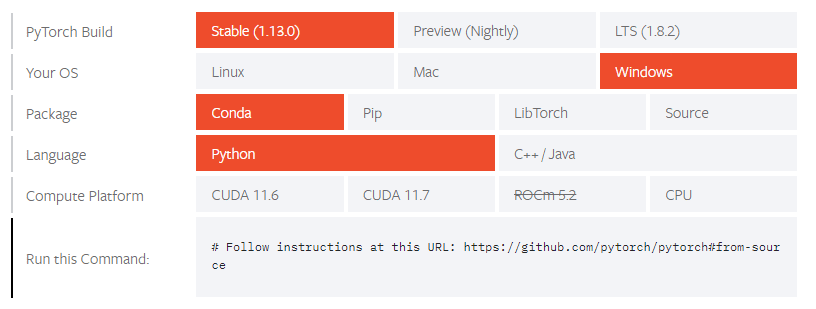
Овде бирамо информације о нашем систему, а чаробњак ће нам дати команду да инсталирамо ПиТорцх. Одабраћу стабилно издање за Виндовс, којим управља Цонда, користи се преко програмског језика Питхон и ради на ЦПУ-у. Као резултат, мој сто ће изгледати овако.
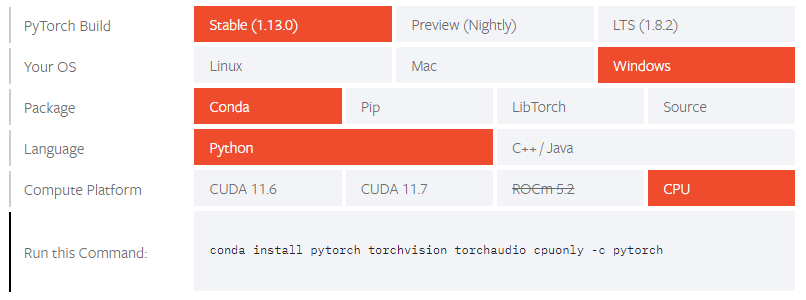
Затим копирајте команду, налепите је у промпт Анацонда и притисните ЕНТЕР.
Када се инсталација заврши, можемо да проверимо да ли је била успешна отварањем Питхон интерактивне љуске и покушајем да увеземо ПиТорцх.
Дакле, унутар промпт-а Анацонда, покрените интерактивну Питхон сесију.
python
Након што сесија почне, увезите ПиТорцх користећи следећи ред кода:
import torch
Ако се ова радња заврши без грешака, онда је инсталација успела.
Завршне речи
У овом водичу смо инсталирали ПиТорцх на Виндовс и Линук користећи цонда. Могуће га је инсталирати преко ПИП-а као обичан ПИП пакет. У оба случаја сам се одлучио за ЦПУ инсталацију. Међутим, и даље можете да користите ЦУДА, који је системски алат који је развила Нвидиа и који убрзава обуку паралелизацијом операција преко ГПУ-а.